Da es keine native Möglichkeit gibt, SFTP unter macOS einzubinden, benötigen Sie eine Drittanbieter-App, um Remote-Dateien direkt aus dem Finder zu öffnen. CloudMounter ist eine ausgezeichnete Lösung, mit der Sie eine Verbindung zu SFTP-Servern herstellen und Remote-Dateien genauso verwalten können wie lokale Dateien.
Sie können Ihre Dateien ganz einfach verschieben und organisieren, ohne zwischen verschiedenen Apps wechseln zu müssen. Schauen wir uns an, wie Sie mit CloudMounter Ihre SFTP-Server als lokale Laufwerke auf Ihrem Mac einbinden können.
Ist es möglich, einen SFTP-Server ohne Drittanbieter-Apps zum Finder hinzuzufügen?
Leider gibt es derzeit keine native Möglichkeit, SFTP auf dem Mac einzubinden. Die meisten Nutzer verwenden die Funktion „Mit Server verbinden“, um Dateien remote über ein Netzwerk zuzugreifen, aber diese unterstützt das SFTP-Protokoll nicht.
Wir empfehlen die Nutzung einer Drittanbieter-Lösung, wenn Sie einen SFTP-Server als Laufwerk einbinden möchten.
Es gibt viele Apps auf dem Markt, aber wenn Sie die beste Erfahrung machen möchten, ist die Verwendung von CloudMounter als SFTP-Client auf macOS der richtige Weg. Zusätzlich zu SFTP ermöglicht unsere App das Arbeiten mit vielen anderen Speicherplattformen und entfernten Servern. Sie ist vollgepackt mit zusätzlichen Funktionen, die die Notwendigkeit, andere Apps auf Ihrem Computer zu installieren, überflüssig machen.
Binden Sie Ihre SFTP-Server über CloudMounter als Laufwerke unter macOS ein
CloudMounter macht es unglaublich einfach, SFTP im Finder hinzuzufügen. Sie können diese Software auch verwenden, um Cloud-Speicher in Ihren nativen Dateimanager zu integrieren und so reibungslosere Dateiübertragungen zu ermöglichen. So verwenden Sie das Programm:
1. Laden Sie CloudMounter herunter und installieren Sie es auf Ihrem Mac.
2. Starten Sie die App und klicken Sie auf „FTP & SFTP.“
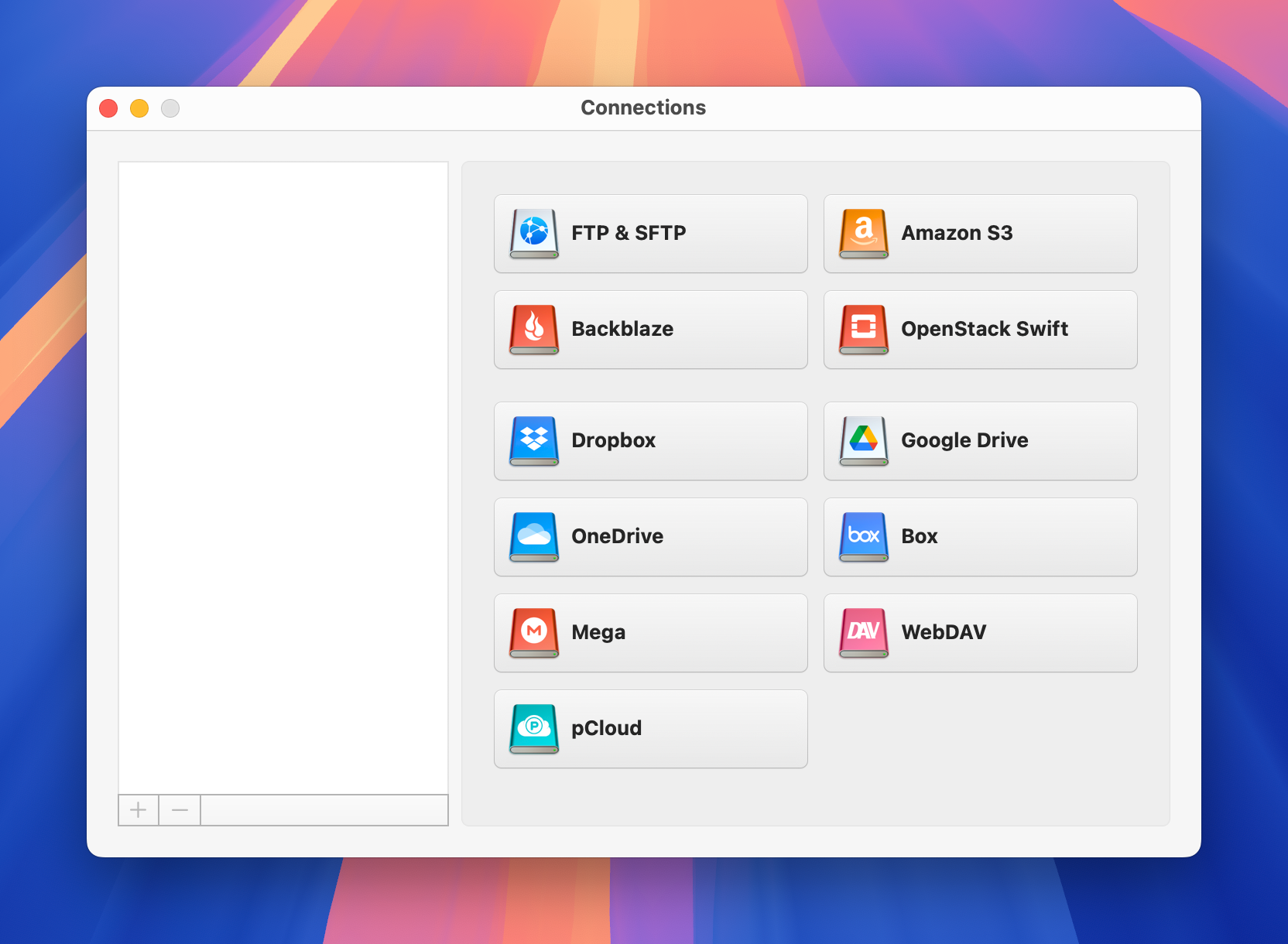
3. Geben Sie nun den Verbindungstyp, den Servernamen, die Adresse, den Port (in der Regel 22 für SFTP), den Benutzernamen und das Passwort sowie den Remote-Pfad ein (d. h. den Ordner auf dem Server, mit dem Sie sich verbinden möchten).
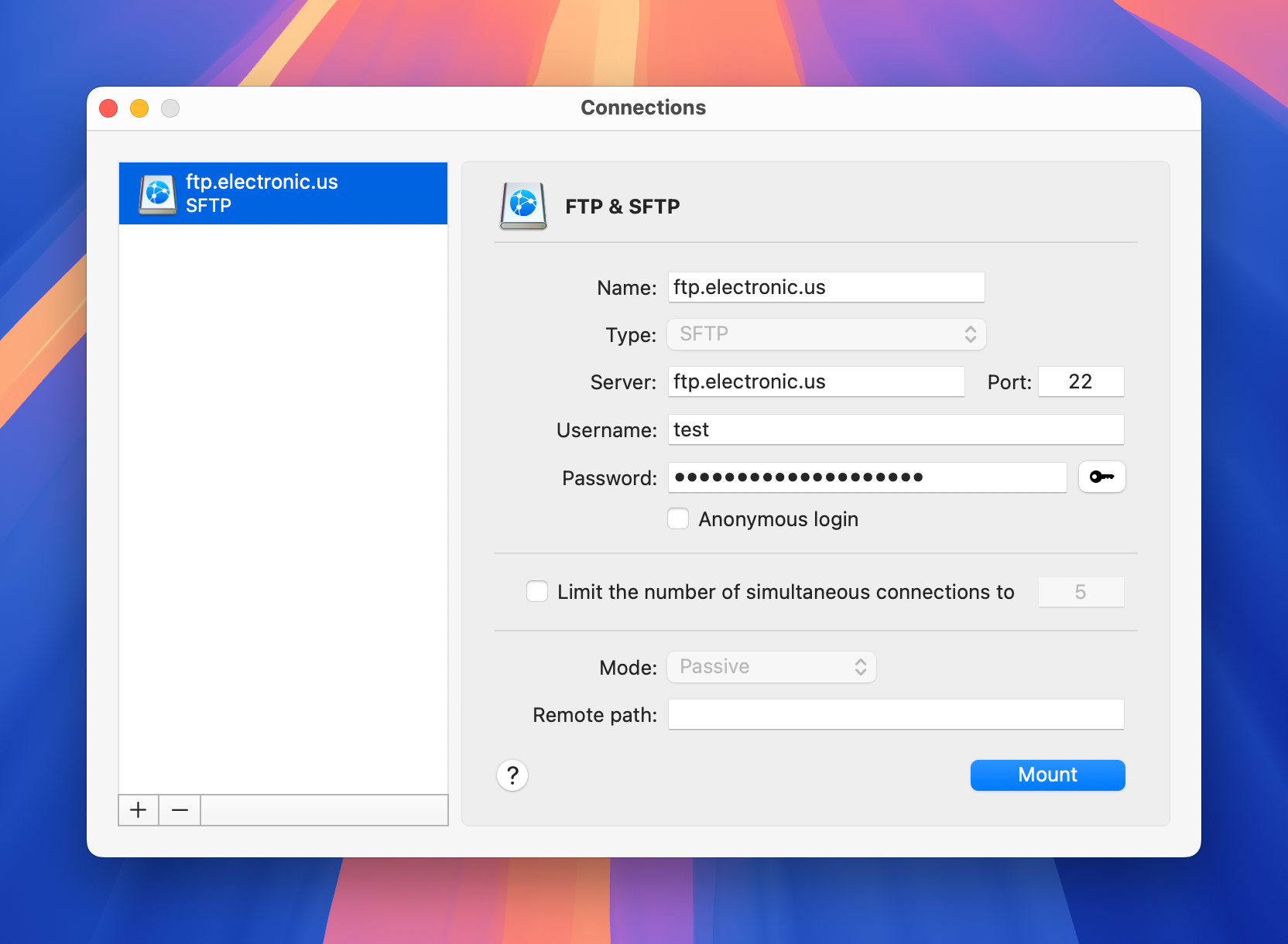
4. Klicken Sie auf „Mount“ und Ihr SFTP-Server wird direkt im Finder verfügbar sein.
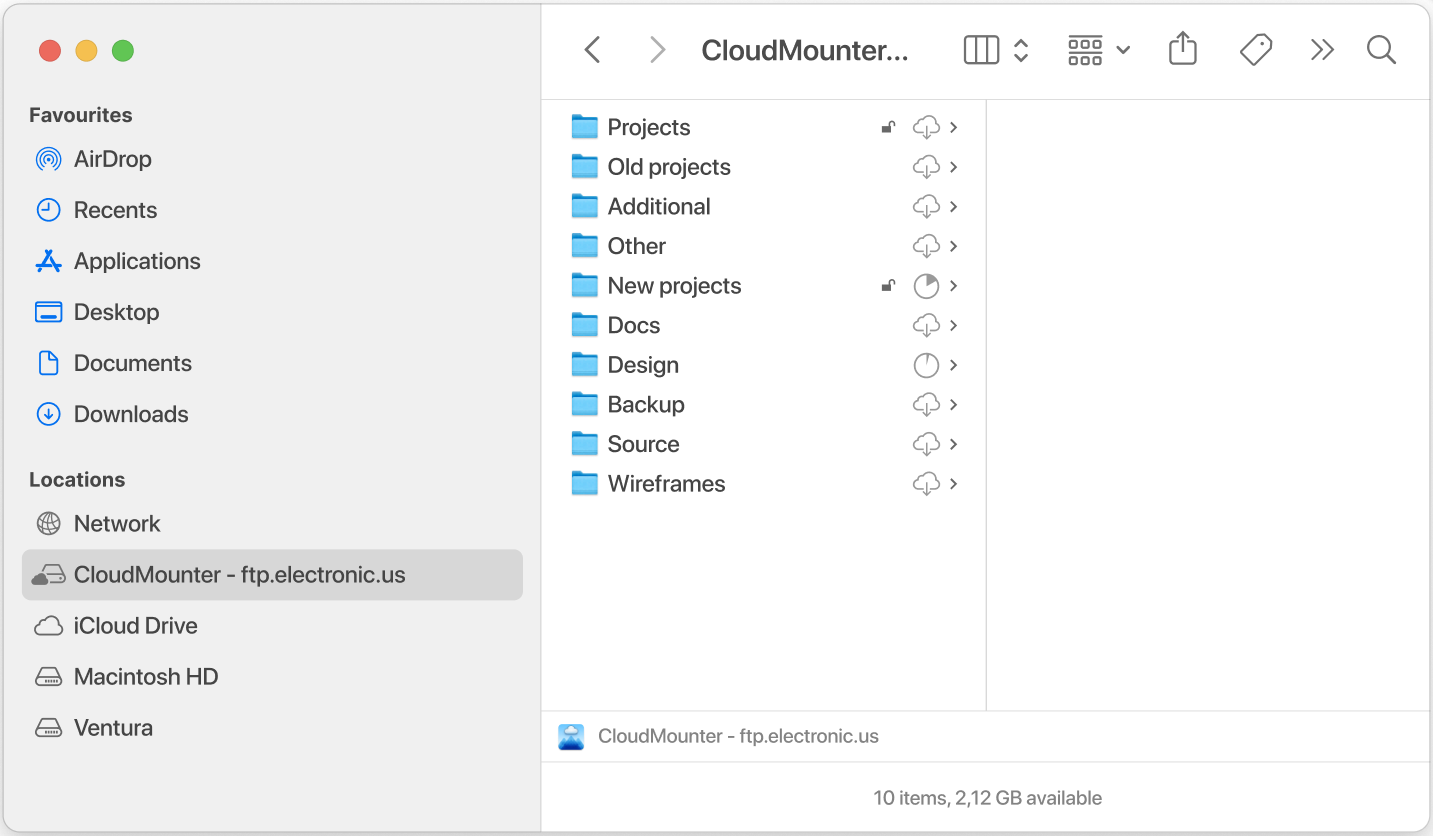
Nun sollten Sie in der Lage sein, auf Ihre SFTP-Dateien im Finder zuzugreifen. Sie können diese außerdem umbenennen, kopieren, löschen, verschieben und bearbeiten, als wären sie lokal auf Ihrem Mac gespeichert.
Warum ist CloudMounter sonst noch interessant
Es gibt viele weitere nützliche Funktionen, die Sie in CloudMounter finden werden. Hier sind einige davon:
- Verwalten Sie all Ihre Speicherplätze ganz einfach an einem Ort.
- Verwenden Sie so viele Konten, wie Sie möchten, ohne Einschränkungen.
- Kompatibel mit einer Vielzahl von Cloud-Speicherdiensten sowie FTP- und WebDAV-Servern.
- Ermöglicht das Offline-Arbeiten mit Online-Dateien.
- Clientseitige Verschlüsselung bietet eine zusätzliche Sicherheitsebene zum Schutz Ihrer Online-Daten.
- Kompatibel mit sowohl macOS als auch Windows.
Fazit
Obwohl Sie unter macOS eine Verbindung zu FTP-Servern herstellen können, gibt es keine native Unterstützung für das Einbinden von SFTP im Finder. CloudMounter ist die Lösung, wenn Sie einen SFTP-Server einfach als lokales Laufwerk einbinden und auch mit anderen Speicherdiensten arbeiten möchten.
Sie können so viele Konten hinzufügen, wie Sie möchten, und gleichzeitig mit mehreren Remote-Servern und Speicherplattformen arbeiten. Mit CloudMounter wird die Verwaltung Ihrer entfernten Dateien so einfach wie die Arbeit mit lokal auf Ihrem Mac gespeicherten Dateien.
